Useimmat verkkoselaimet mahdollistavat kotisivun muuttamisen mille tahansa valitsemallesi verkkosivustolle. Kotisivu voi toimia oletussivustona, joka avautuu selaimellasi, mutta se voi toimia myös toissijaisena kirjanmerkkinä. Esimerkiksi Chromessa etusivu tarkoittaa kahta asiaa. Voit ottaa kotipainikkeen käyttöön ja linkittää siihen tietyn verkkosivun, jotta se avautuu, kun valitset sen. Voit myös avata tietyn verkkosivuston, kun Chrome käynnistetään ensimmäisen kerran. Tämä on toinen tapa harkita kotisivua. Kotisivua ei vaadita, mutta voit luoda sellaisen, jos huomaat käyväsi uudelleen samalla sivustolla joka kerta, kun avaat selaimen. Kotisivu voi olla mikä tahansa todella hyödyllinen sivusto tai hakukone, sähköpostiohjelma, sosiaalisen median sivu, ilmainen online-peli jne. Toinen yleinen verkkoselaimen muutos, jonka voit tehdä, on valita eri oletushakukone. Vaikka voit asettaa etusivun ensisijaiseksi hakukoneeksi, oletushakukoneen vaihtaminen Googleen tai muuhun verkkosivustoon voi tehdä verkosta entistä nopeamman.
Luo etusivu Chromessa
Etusivun muuttaminen Chromessa tapahtuu asetusten kautta. Voit määrittää mukautetun sivun avautumaan, kun avaat Chromen, mutta voit ottaa käyttöön myös erityisen kotipainikkeen, joka toimii aivan kuten kirjanmerkki.
Luo kotisivu Safarissa
Käytätpä Windowsia tai Macia, voit muuttaa Safarin kotisivua Kenraali asetusten näyttö. Kun olet muuttanut sen, voit käyttää linkkiä osoitteesta Historia valikosta.
-
Mene muokata † Asetukset Windowsissa tai Safari † Asetukset jos sinulla on Mac.
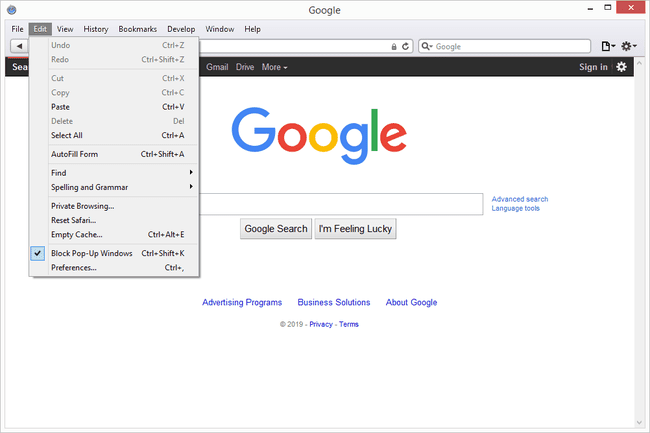
-
Valitse Kenraali -välilehti.
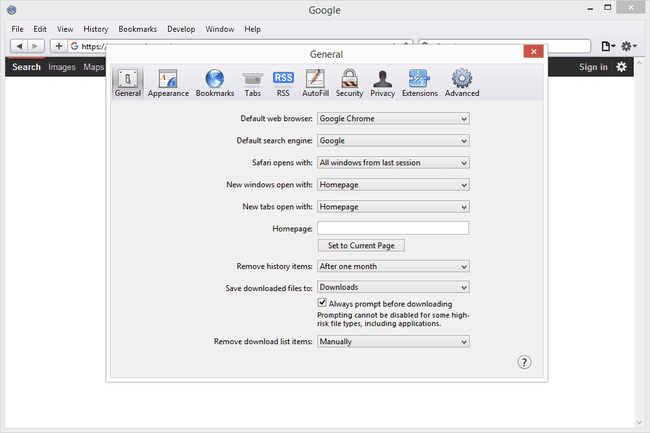
-
Kirjoita URL-osoite Kotisivu tekstiruutuun tai valitse Aseta nykyiselle sivulle tehdä se. Jos esimerkiksi haluat tehdä Googlesta etusivusi, kirjoita https://www.google.com†
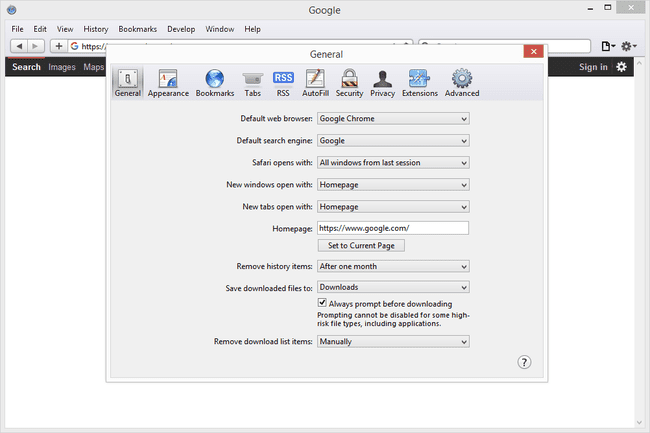
Jos haluat avata kotisivun, kun avaat uusia ikkunoita tai välilehtiä, muuta Avaa uudet ikkunat sovelluksella ja tai Avaa uudet välilehdet sovelluksella olla Kotisivu†
Luo kotisivu Edgessä
Kuten jotkin selaimet, Edge antaa sinun valita kaksi tapaa käyttää kotisivua: sivuna (tai sivuina), jotka avautuvat Edgen avautuessa, ja linkkinä, johon pääsee kotipainikkeella. Jos haluat muuttaa Web-sivustoja, jotka avautuvat, kun käynnistät Edgen, avaa asetukset: Nämä ohjeet koskevat Chromium-pohjaista Edge-selainta.
-
Avaa kolmen pisteen valikko Edgen oikeassa yläkulmassa ja valitse asetukset†
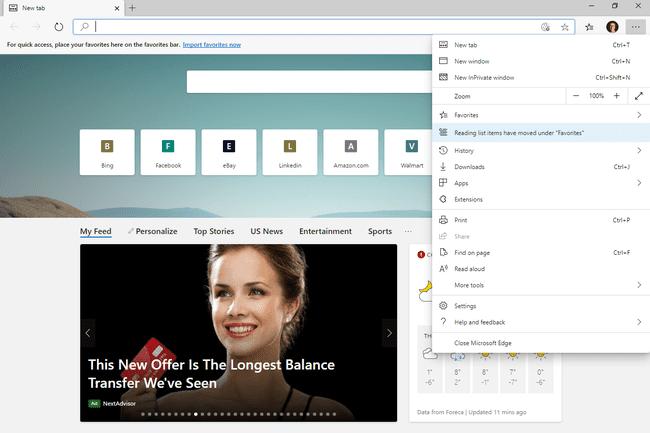
-
Valitse Käynnistyksen yhteydessä vasemmasta ruudusta.
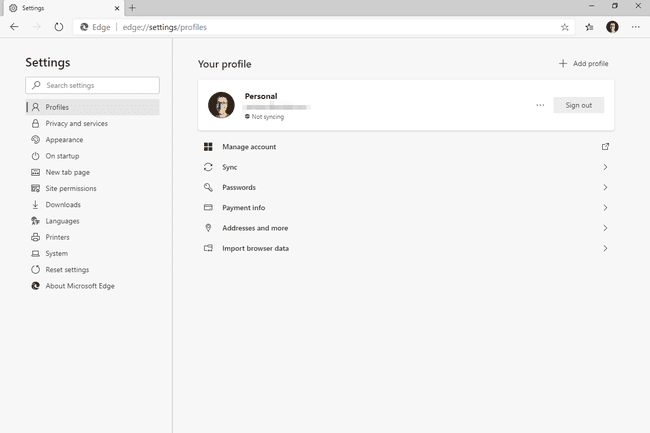
-
Valitse Avaa tietty sivu tai tietyt sivut†
-
Valitse Lisää uusi sivu†
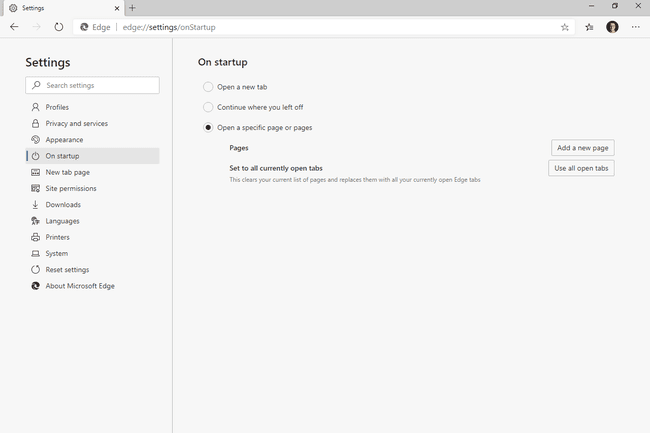
Voit valita sen sijaan: Käytä kaikkia avoimia välilehtiä muuntaaksesi kaikki avoimet verkkosivusi kotisivuiksi.
-
Anna sen sivun URL-osoite, jota haluat käyttää aloituksen kotisivuna, ja valitse sitten Lisätä†
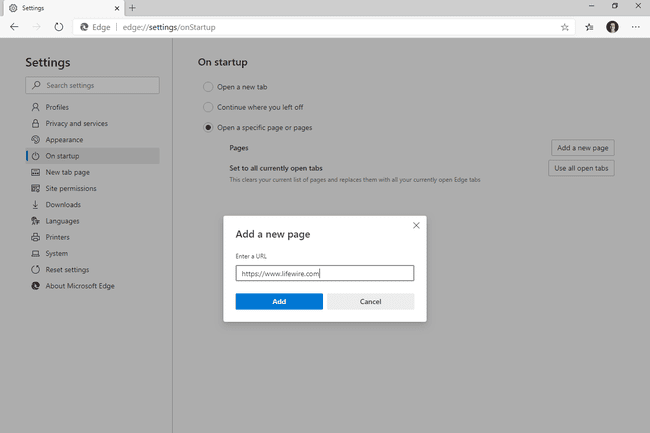
Voit luoda lisää kotisivuja toistamalla nämä kaksi viimeistä vaihetta. Toinen asia, jonka voit tehdä, on asettaa kotipainikkeeseen liittyvä URL-osoite. Koti-painike sijaitsee navigointipalkin vasemmalla puolella.
-
Avata asetukset kuten yllä on kuvattu, mutta tällä kertaa avaa Ulkomuoto -välilehti vasemmassa ruudussa.
-
Varmista että Näytä kotipainike on käytössä, kirjoita URL-osoite sille varattuun tilaan.
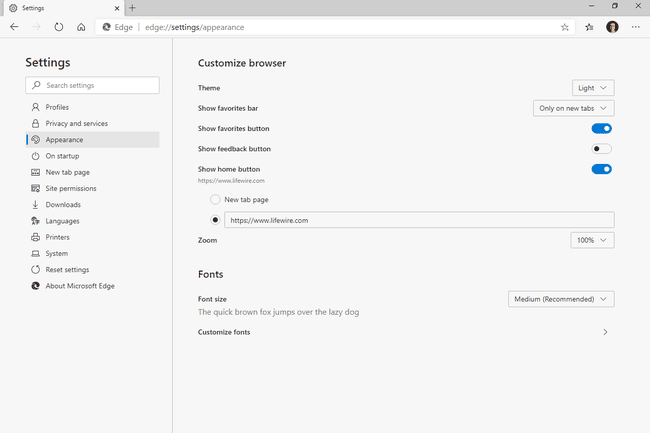
Luo kotisivu Firefoxissa
Firefoxin kotisivun vaihtaminen on mahdollista Koti Asetukset-välilehti. Etsit Kotisivu ja uudet ikkunat vaihtoehto, jonka haluat asettaa Muokatut URL-osoitteet† Kotisivun voi määrittää kolmella tavalla:
- Liitä tai kirjoita URL-osoite tyhjään tilaan.
- Pura yksi tai useampi verkkosivusto Käytä nykyisiä sivuja nuppi. Voit esimerkiksi asettaa useita kotisivuja Firefoxissa.
- Valitse kirjanmerkki käyttämällä Käytä kirjanmerkkiä vaihtoehto.
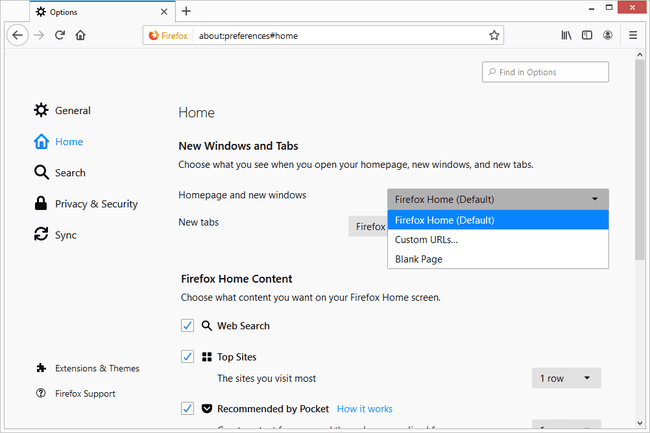
Luo kotisivu Internet Explorerissa
IE-kotisivulle pääsee selainikkunan oikeassa yläkulmassa olevasta kotikuvakkeesta. Tässä selaimessa on kuitenkin kahdenlaisia kotisivuja, joten voit myös valita, mitkä sivut avautuvat selaimen käynnistyessä. Internet Explorerin kotisivun voi muuttaa valitsemallasi verkkosivustolla kahdella tavalla. Ensimmäinen on paljon nopeampi:
-
Napsauta hiiren kakkospainikkeella aloituspainiketta selaimen oikeassa yläkulmassa ja valitse Lisää tai muuta kotisivua†
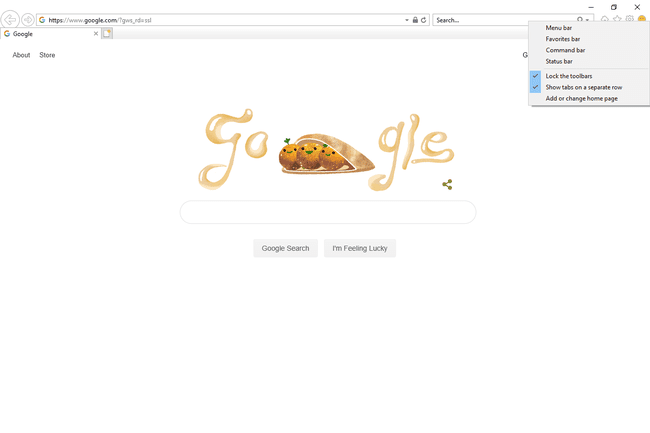
-
Valitse vaihtoehto luettelosta:
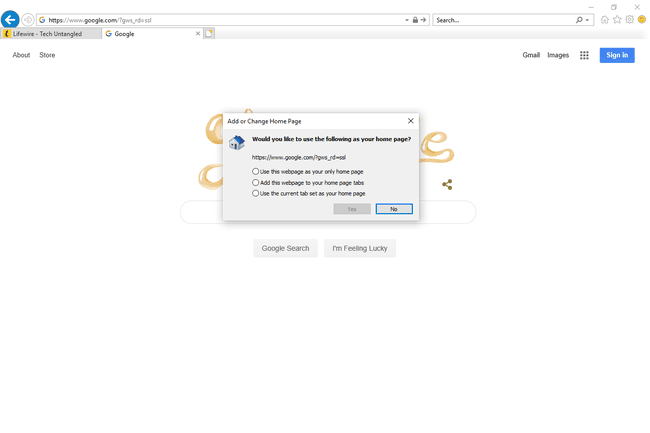
- Käytä tätä verkkosivua ainoana kotisivuna: Tämä on nopea tapa tehdä Tämä kotisivusi — nykyinen sivu, jolla olet.
- Lisää tämä verkkosivu kotisivujesi välilehdille: Jos sinulla on jo joukko kotisivuja etkä halua poistaa niitä, voit käyttää sitä nykyisen sivun lisäämiseen kotisivujen joukkoon.
- Käytä nykyistä välilehteä kotisivuksesi: Korvaa kaikki aiemmin asetetut kotisivut ja korvaa ne kaikilla tällä hetkellä avoinna olevilla välilehdillä.
Kolmas vaihtoehto on käytettävissä vain, jos useampi kuin yksi välilehti on auki.
-
Valitse Joo kun olet valmis.
Toinen tapa asettaa verkkosivusto Internet Explorerin kotisivuksi on: Kenraali välilehti Internet-asetukset†
-
Valitse Internet Explorerin oikeassa yläkulmassa olevasta valikosta/rataspainikkeesta: Internet-asetukset†
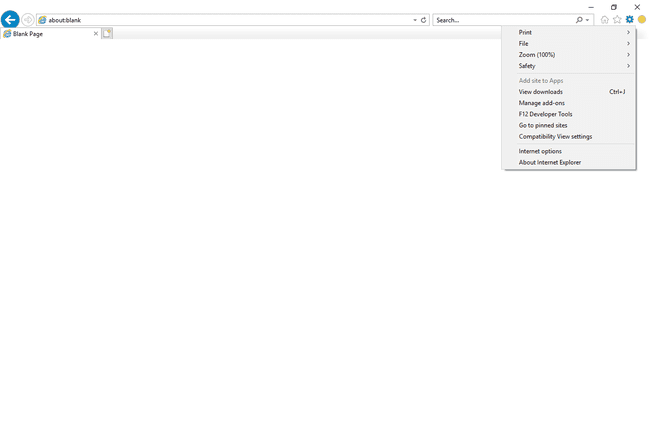
-
Vahvista, että olet Kenraali -välilehti.
-
niistä Kotisivu -osion yläreunassa, kirjoita tekstikenttään URL-osoite, jonka haluat käyttää IE-kotisivuna. Jos haluat esimerkiksi tehdä siitä Googlen tai Bingin, kirjoita jompikumpi google.com tai bing.com†
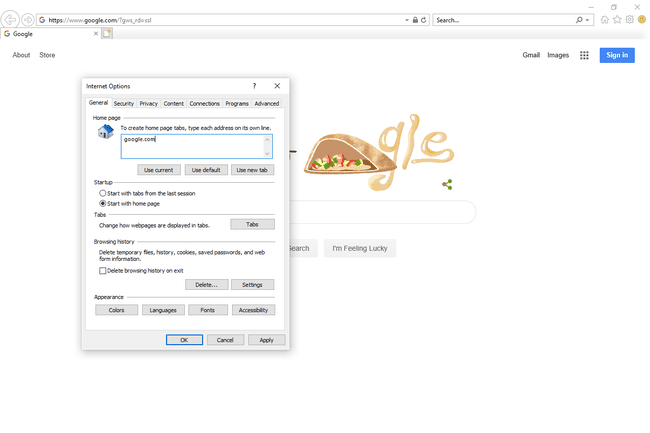
Toinen tapa asettaa kotisivu Internet Explorerissa on Käytä nykyistä nuppi. Tämä lisää automaattisesti tällä hetkellä avoinna olevat sivut kotisivuiksi. Tässä ikkunassa voit myös määrittää, mitkä sivut avataan Internet Explorerilla. Ne voivat olla erillisiä etusivusta (valitse Aloita edellisen istunnon välilehdillä) tai identtinen sen kanssa, jonka valitsit kotisivuksi (valitse Aloita kotisivulta†
-
Valitse Okei alareunassa asettaaksesi uuden kotisivun.
Kuinka tehdä kotisivu Operassa
Operan kotisivu on sivu tai sivujoukko, joka avautuu selaimen käynnistyessä (eli kotipainiketta ei ole, kuten joissakin selaimissa). On erittäin helppoa tehdä suosikkisivustostasi etusivu: mene vain Käynnistyksen yhteydessä vaihtoehto asettaa URL-osoite.
-
niistä O -valikosta ohjelman vasemmassa yläkulmassa asetukset†
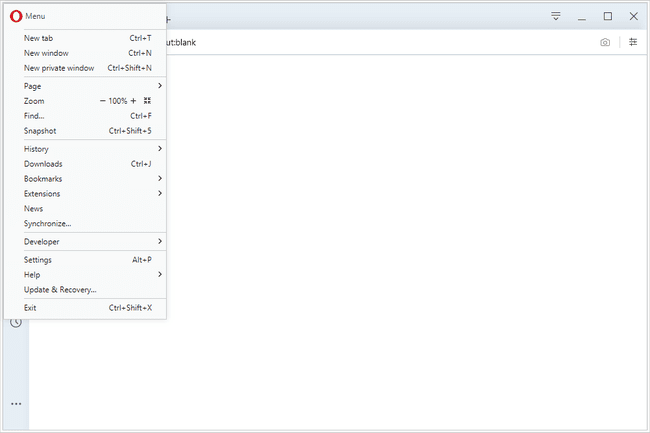
-
Vieritä alas kohtaan Käynnistyksen yhteydessä osio ja valitse Avaa tietty sivu tai sivujoukko†
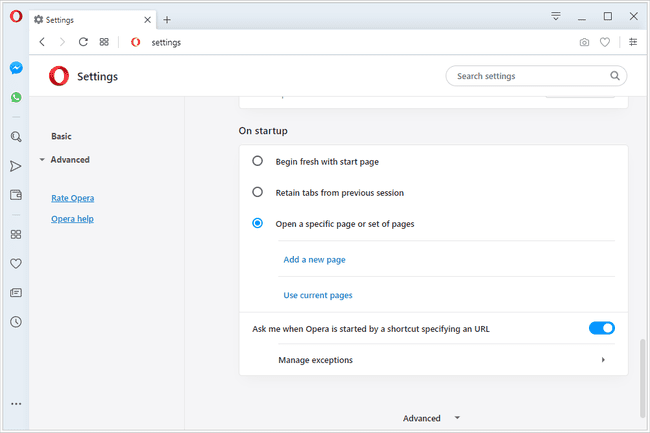
-
Valitse Lisää uusi sivu ja kirjoita URL-osoite, jota haluat käyttää Operan kotisivuna.
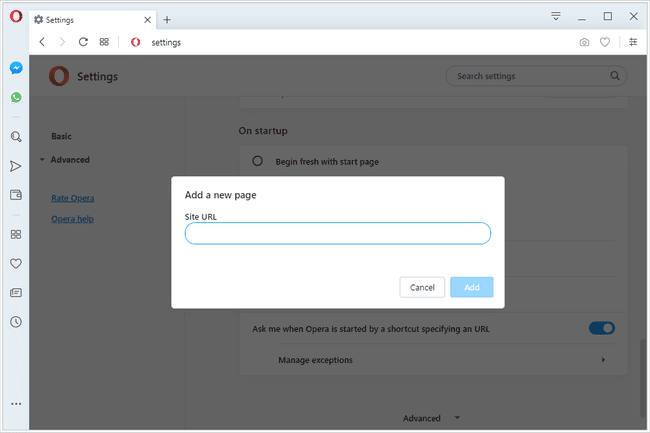
-
Valitse Lisätä vaihtaaksesi kotisivua. Voit toistaa nämä kaksi viimeistä vaihetta lisätäksesi muita sivuja kotisivuiksi, jotta ne kaikki avautuvat aina, kun Opera käynnistetään.
